デスクトップ コンピュータ用の Windows 11/10 の最も厄介な機能の 1 つは、コンピュータが省エネ スリープ モードに入るまでの時間であるスリープ タイムアウトです。この期間は一部のユーザーにとって長すぎる場合があり、後で何かを確認するためにコンピューターを開いたままにしておくことが困難になります。
バッテリーの消耗が激しく、やるべきことがたくさんある場合には仕事の邪魔になる可能性があるため、これが欠点になる人もいます。できるうちに電源オプションのユーザー インターフェイスを使用するを使用してすばやく実行する方法は次のとおりです。powercfg コマンドライン ツールWindows 11/10の場合。
PowerCFG を使用してスリープ タイムアウトを変更する
コンピューターのスリープ タイムアウトまたはスタンバイをすぐに無効にしたい場合は、次のコマンドを実行します。現在の電力プロファイルの設定が変更されます。必ず管理者権限を持つコマンド プロンプトまたは PowerShell で実行してください。
powercfg /change standby-timeout-ac 0 powercfg /change standby-timeout-dc 0
既存のプランのいずれかに対して変更する場合は、スキームの GUID と AC および DC パラメーターを使用する必要があります。このコマンドを使用してタイムアウトを分単位で設定することもできます。
最初のステップは、powercfg /listコンピューター上の電源スキームのすべての GUID を検索します。
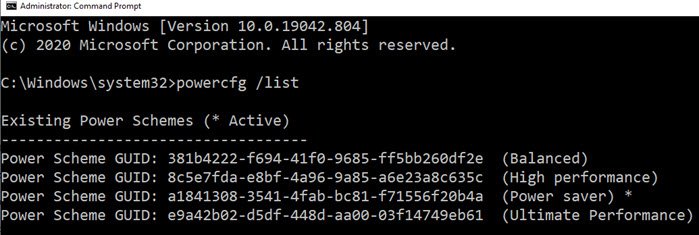
次に、以下のコマンドを置き換えて実行します。<Power Scheme GUID>そして<minutes>適切な値で。
また、setacvalueindexコンピュータが接続されているとき、そしてsetdcvalueindexバッテリー駆動時です。
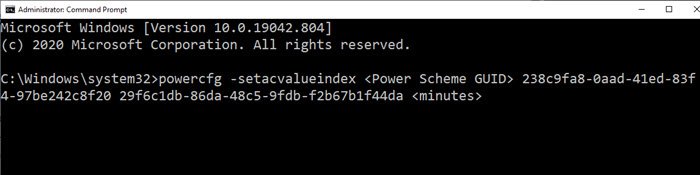
電源オン時
powercfg -setacvalueindex <Power Scheme GUID> 238c9fa8-0aad-41ed-83f4-97be242c8f20 29f6c1db-86da-48c5-9fdb-f2b67b1f44da <minutes>
バッテリー駆動時
powercfg -setdcvalueindex <Power Scheme GUID> 238c9fa8-0aad-41ed-83f4-97be242c8f20 29f6c1db-86da-48c5-9fdb-f2b67b1f44da <minutes>
この投稿が、powercfg コマンドを使用してスリープ タイムアウトを変更するのに役立つことを願っています。バッチ ファイルを作成し、変更する必要があるたびに管理者権限で実行することをお勧めします。






